Aufruf der Maske:
Einkauf - Anfrage - Bestellung erzeugen (Stapel)
Vorgehensweise/Ablauf:
Hinweise zur Menübedienung bzw. zu den Funktionstasten lesen Sie bitte unter diesen Online-Themen nach.
Statt jede Anfrage in der Erfassungsmaske einzeln in eine Bestellung zu übernehmen haben Sie in dieser Maske die Möglichkeit einer tabellarischen Übernahme.
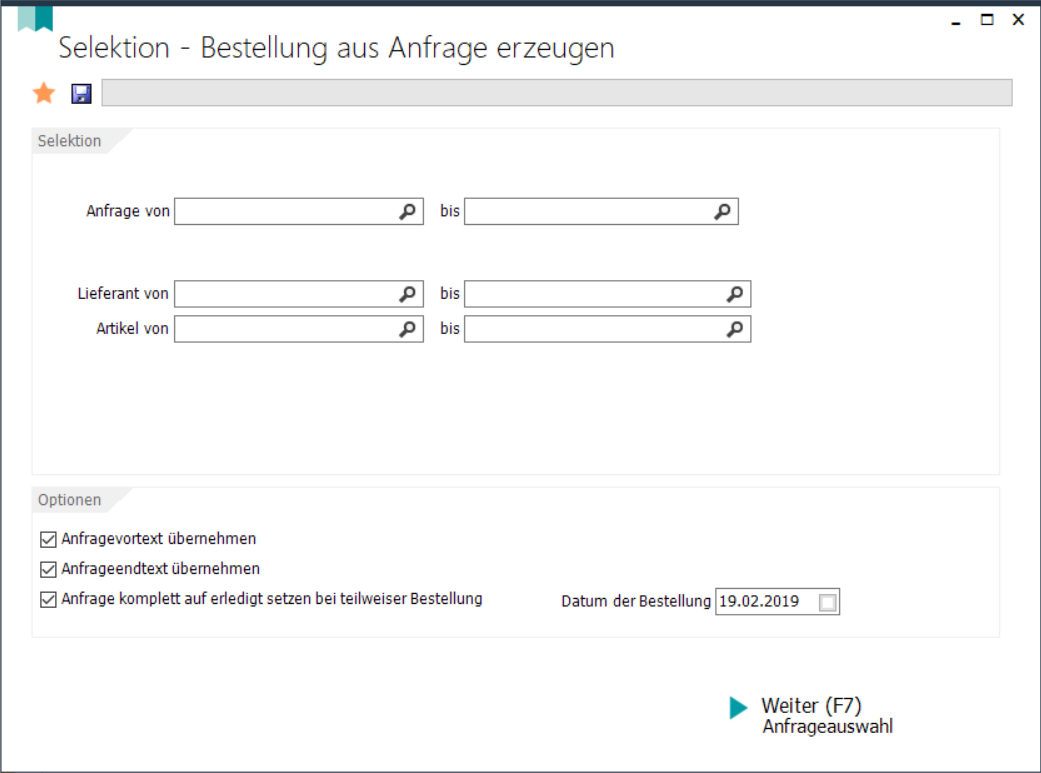
Selektieren Sie die gewünschten Datensätze die vorgegebenen Kriterien.
Zusätzlich stehen noch folgende Optionen ur Verfügung:
- Anfragevortext und/oder -endtext übernehmen-
- Anfraget komplett auf erledigt setzen bei teilweiser Bestellung.
In den Wizards Angebot in Auftrag, Anfrage in Bestellung, Belastungsanzeige in Lieferantenrechnung-Gutschrift wurde auf der 1. Seite des Wizards ein neues Häkchen eingebaut: "(Vorgängerbeleg) komplett auf erledigt setzen bei teilweiser Übernahme". Ist dieser Haken gesetzt, werden alle Positionen z.B. eines Angebots auf abgeschlossen (Restmenge = 0) gesetzt, wenn auch nur 1 Position teilweise beauftragt wurde.
Das Bestelldatum kann hier ebenfalls schon voreingestellt werden. Das Tagesdatum wird immer vorgeschlagen, über die Kalenderauswahl wählen Sie bei Bedarf ein anderes Datum aus.
Über den Button "Weiter (F7) Anfrageauswahl" gelangen Sie in die tabellarische Ansicht der selektierten Datensätze.
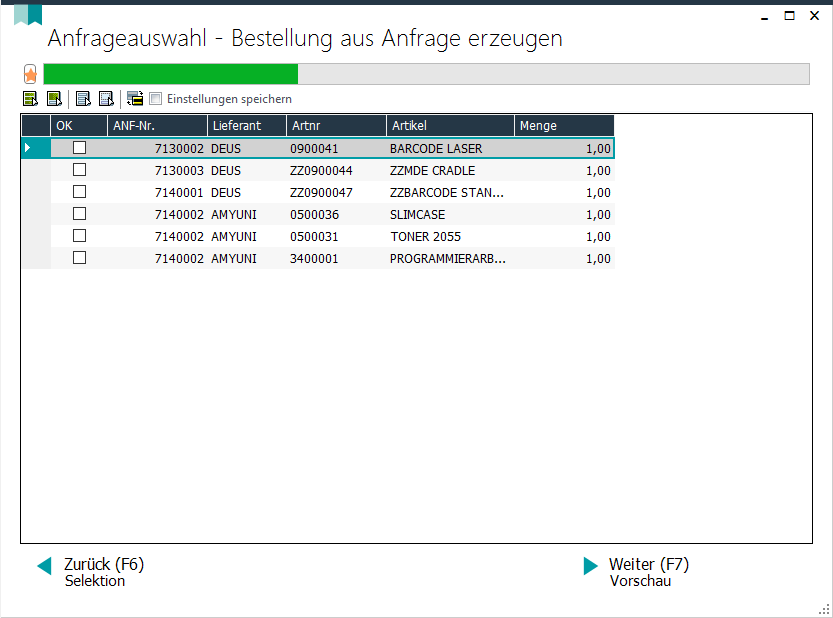
In der Tabelle können Sie über die Spalte "Auswahl" die Datensätze einzeln auswählen, die Sie in eine Bestellung übernehmen möchten.
Über verschiedene Buttons stehen zusätzliche Auswahlmöglichkeiten zur Verfügung, die die Auswahl der Datensätze erleichtert - siehe Tabellen.
Über den Button "Zurück (F6) Selektion" können Sie wieder zurück in die Selektionsmaske, falls nicht die korrekten Daten angezeigt werden.
Über den Button "Weiter (F7) Vorschau" gelangen Sie in die nächste Maske.
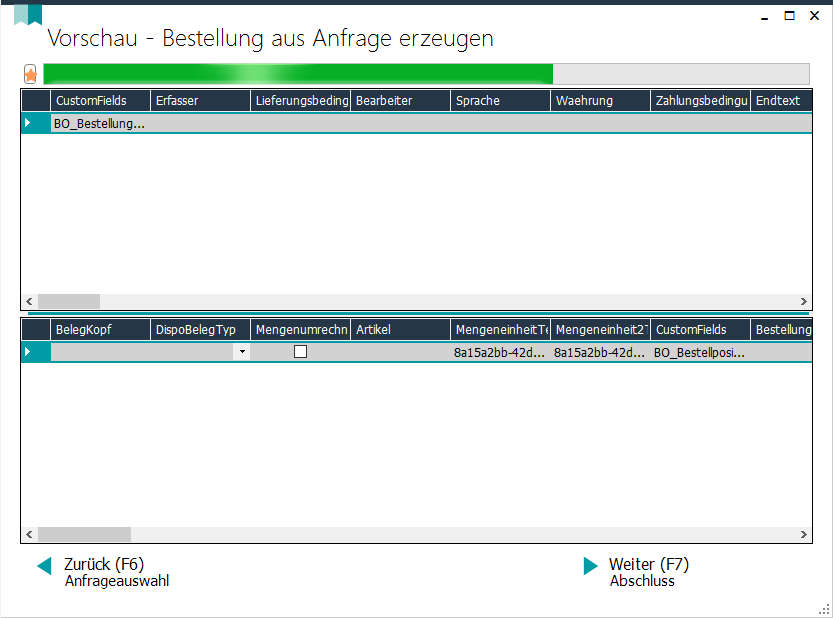
Im oberen Bereich sehen Sie die erzeugten Bestellungen (Kopfmaske) und im unteren Teil der Maske die jeweiligen Positionen zur erzeugten Bestellung.
Sie können die Anzeige durchblättern über die Pfeiltasten oder einzelne Zeilen anklicken.
Über den Button "Zurück - Anfrageauswahl" gelangen Sie wieder zurück in die Vorgängermaske und können ihre Auswahl nochmals anpassen.
Über den Button "Zurück (F6) Anfrageauswahl" gelangen Sie wieder in die Vorgängermaske.
Über den Button "Weiter (F7) Abschluss" werden die Bestellungen erzeugt.
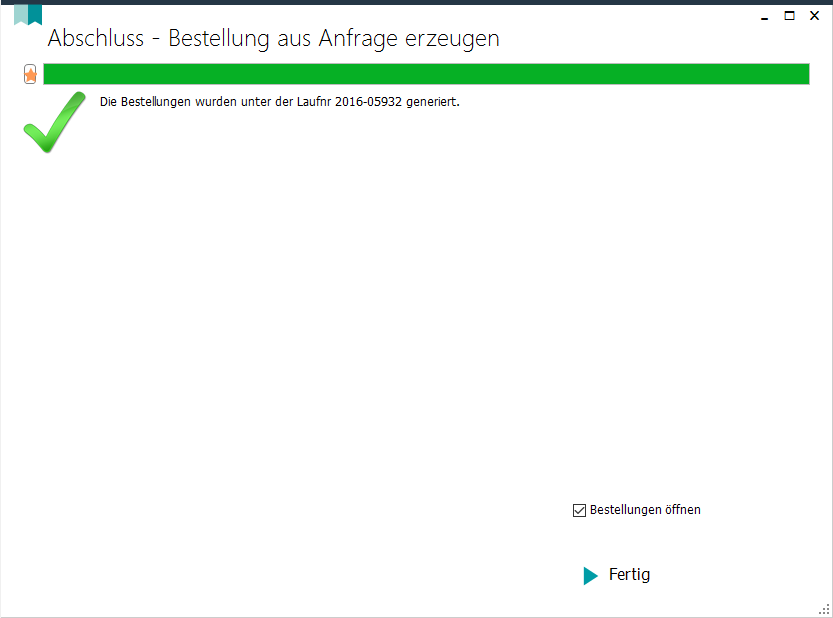
Über die Checkbox "Bestellung öffnen" legen Sie fest, dass mit dem Abschluss der Übernahme über den Button "Fertig" die Bestellerfassung geöffnet wird und die erzeugten Bestellungen angezeigt werden.
Jeder erzeugten Bestellung wird die Laufnummer der Stapelübernahme zugeordnet.
Links: Anfrageerfassung,
02/2019